粉丝1.9万获赞11.8万
相关视频
 03:02
03:02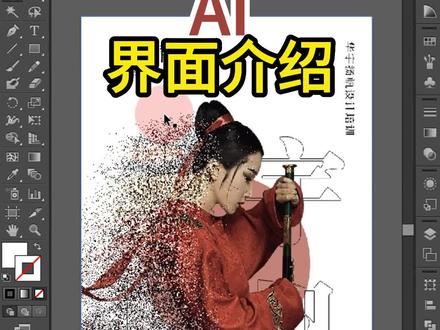 02:00查看AI文稿AI文稿
02:00查看AI文稿AI文稿这节课来认识一下 ii 的工作界面,最上面这栏是菜单栏,下面这栏是属于属性栏,然后左边这里属于工具箱,这里呢有很多的工具,后面呢 会把每个工具详细的给大家介绍,这一边呢就属于控制面板了,这个地方可以改变界面的布局模式,我们可以改成临摹焊板面样式,一般我们都在基本功能界面下编辑,把它切换为传统基本功能。右边有很多的控制面板,我们随意的单击一个, 然后就会打开它的这个面板设置,如果不小心把这个控制面板关闭了,那怎么把它找回来?可以点击窗口,在这里找到我们关闭的面板,在前面勾选上关闭的面板就显示出来了,我们还可以把这个面板单独的给它拖出来, 让他们成为这种浮动的面板,其他的面板也一样的可以挪出来,挪出来了以后怎么把它放回去呢?鼠标可以放在这个面板上,按住鼠标左键不松手,一直拖着到这边 接触部分出现这个蓝色的光标,我们就可以松开鼠标左键了,他就又回到原来的位置了,或者我们直接点击重置传统基本功能,那这个浮动的面板就会恢复到原来的位置。接下来我们再来看一下这个部分,这个部分叫做标题栏, 鼠标放在标题栏上,按住鼠标左键不松手,可以把它变成浮动面板,按住鼠标左键不松手,又可以把它拖拽回去。可以再打开一个图片,点击文件打开,找到一张图片,点击打开,这样就有两个标题栏了,这个标题栏也是一样的, 可以拖拽出来,也可以更改他们之间的位置,不需要的话直接点击这里的叉号,点击否把它关闭。我们再来看一下最后一个部分,这里是属于状态栏,这里是显示状态,这里是显示画板编号,这里显示的是当前的工具,如果我选择其他工具,就会显示其他工具。除了这几个部分之外,我们还可以看到 两个滚动条,一个是垂直方向的滚动条,还有这个水平方向的滚动条可以平移画布,除了用滚动条平移,还可以按住空格键不松手去平移画布。中间的这个部分就是属于绘图区, 这个就是 ai 的一个工作界面介绍,希望大家可以学会。点赞、收藏、关注,更多小技巧等着你!
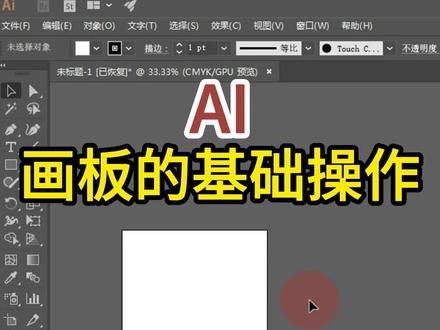 00:45查看AI文稿AI文稿
00:45查看AI文稿AI文稿这节课来学习一下画板的基本操作,画板在工具栏中的这个位置,快捷键是 shift 键加哦。当前的画板大小是 a 四大小,可以在这里切换为 a 三大小。直接去拖拽他,把这个画板拉长一点, 数号字键向外面拉,可以向两边扩展,数号字键可以同时向两边收。前的画板是竖版的,点击这个按钮可以切换为横版,往右边来,这个按钮是添加新的画板,相当于复制,这里是更改画板的名称,我把这个画板改为画板三, 点击那个小加号去复制新的画板。我们还可以呢,按住 alt 键向右边拖转,可以复制新的画板。我这些画板都不需要,直接选中它,按住 delete 键删除就可以了,只保留一个画板在中间。希望大家可以学会点赞、收藏、关注,更多干货等着你!
1228郑州扬帆平面设计培训
















